Définir un mot de passe sur la clé privée¶
La console a perdu le chemin vers sa clé privée, c’est normal dans la version 1.3, la console pointait vers la clé privée. Depuis la version 1.5, la console pointe vers le certificat associé à la clé.
Rendez-vous donc dans et sélectionner le certificat issue de votre clé privée existante :
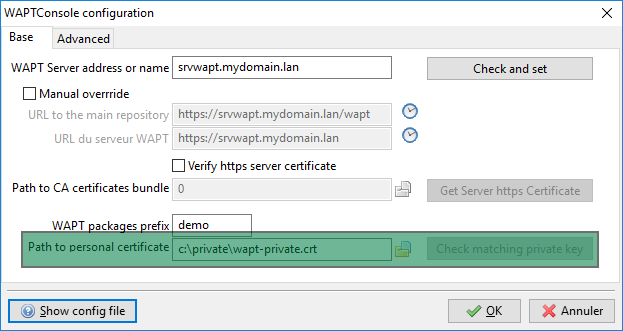
Sélectionner le certificate de la clé privée¶
WAPT 1.6 nécessite un mot de passe sur la clé privée utilisée pour la signature des paquets et des actions.
Dans la console, aller dans puis sélectionnez votre certificat et choisissez un mot de passe pour la clé privée.
Générer un certificat Code Signing¶
WAPT 1.6 différencie maintenant les certificats Code Signing des certificats SSL simples.
Il faut donc regénérer un nouveau certificat Code Signing.
Par défaut, WAPT 1.6 Community Edition génère des certificats Code Signing autosignés.
Vous devez vous assurer que l’ancien certificat C:privatewapt-private.crt et la clé C:privatewapt-private.pem sont présents dans C:private.
Attention
Pour permettre l’installation des paquets sur les ordinateurs de l”Organisation, il faudra donc resigner tous les paquets en utilisant un certificat Code Signing.
Pour créer ce certificat, dans la console WAPT aller dans .
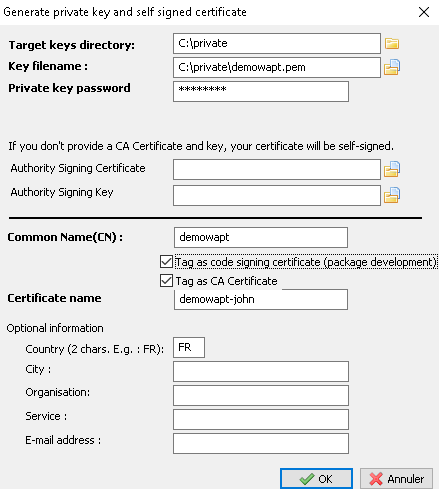
Certificat Code Signing¶
Note
Normalement, vous n’avez pas à recréer une nouvelle clé. Seul le certificat sera changé. Dans chemin de la clé, vous devez indiquer votre clé C:privatewapt-private.pem.
Attention
Ne modifiez pas les informations du certificat. Si cette information est modifée, la mise à jour 1.3.13 vers 1.6 ne pourra pas être faite avec WAPT et le paquet waptupgrade ne fonctionnera pas !
La console vous demande maintenant si ce nouveau certificat doit être ajouté dans le dossier ssl de l’agent WAPT, vous pouvez accepter.
Maintenant que vous avez généré votre nouvelle clé, vous devez à nouveau modifier le chemin vers le certificat personnel. La console doit maintenant pointer vers ce nouveau certificat.
Rendez-vous donc dans et sélectionner le certificat issue de votre clé privée existante :
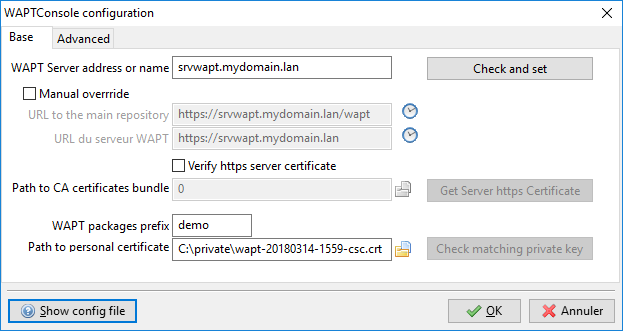
Nouveau certificat Code Signing¶
Vous pouvez maintenant supprimer l’ancien certificat.
Re-signer les paquets du dépôt¶
Les paquets 1.3.13 doivent être re-signés avec la nouvelle procédure 1.6 qui intègre le certificat Code-Signing dans le paquet et utilise l’algorithme de hachage sha256.
Linux¶
Transférer temporairement votre clé privée (.pem) et le certificat Code-Signing (.crt) sur le serveur WAPT en utilisant WinSCP ou un utilitaire équivalent.
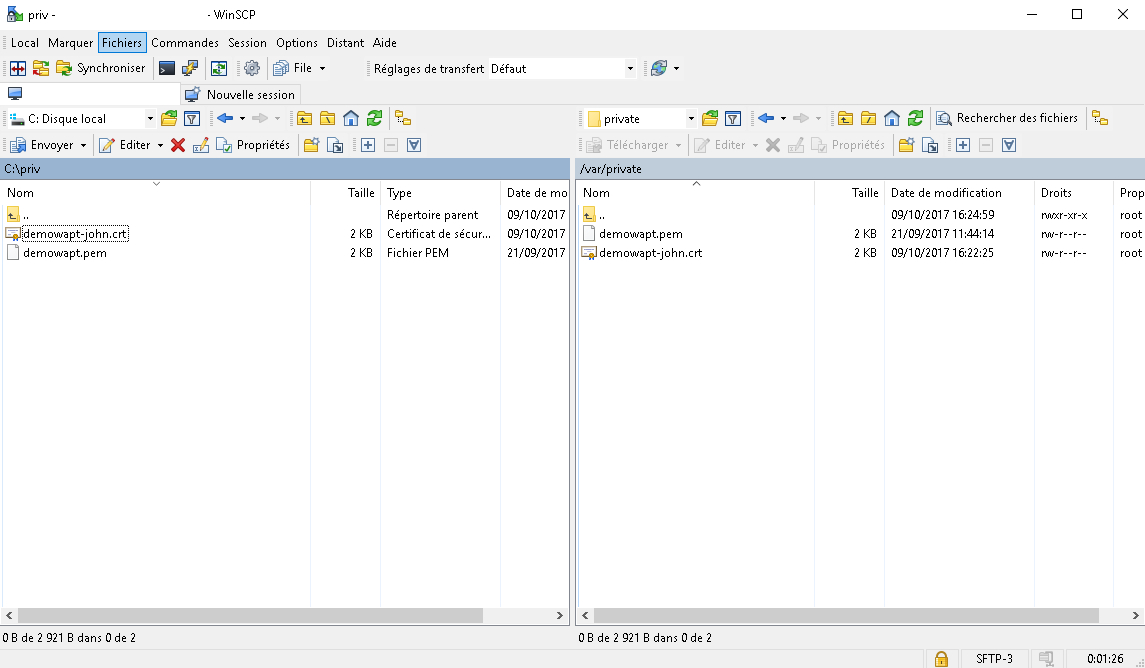
Téléchargez temporairement votre certificat Code Signing sur le serveur WAPT¶
Se connecter en SSH sur le serveur, re-signer les paquets base en précisant le chemin du certificat :
PYTHONPATH=/opt/wapt PYTHONHOME=/opt/wapt python /opt/wapt/wapt-signpackages.py -i -s --message-digest=sha256,sha1 -c /root/wapt-private-20180312-1522.crt /var/www/wapt/*.wapt
Indication
Le mot de passe SuperAdmin du serveur est demandé pour accéder à la base de données pour établir la correspondance entre les FQDN et les UUID.
Renommer les paquets machine au format de nommage UUID :
PYTHONPATH=/opt/wapt PYTHONHOME=/opt/wapt python /opt/wapt/waptserver/scripts/migrate-hosts.py -C /root/wapt-private-20180312-1522.crt -K /root/wapt-private.pem
Note
La clé privée étant désormais protégée par un mot de passe, le mot de passe est demandé pour re-signer les paquets.
Attention
N’oubliez pas de SUPPRIMER la clé (.pem) du serveur après avoir re-signé les paquets !
Windows¶
Se connecter en SSH sur le serveur, re-signer les paquets base en précisant le chemin du certificat :
wapt-signpackages -i -s --message-digest=sha256,sha1 -c C:\private\wapt-private-20180312-1522.crt C:\wapt\waptserver\repository\wapt\*.wapt
Indication
Le mot de passe SuperAdmin du serveur est demandé pour accéder à la base de données.
Renommer les paquets host au format de nommage UUID :
"C:\wapt\waptserver\scripts\migrate-hosts.bat" -C C:\private\wapt-private-20180312-1522.crt -K C:\private\wapt-private.pem
Note
La clé privée étant désormais protégée par un mot de passe, le mot de passe est demandé pour re-signer les paquets.
Attention
N’oubliez pas de SUPPRIMER la clé (.pem) du serveur après avoir re-signé les paquets !
Générer la table des dépendances groupe¶
Dans la version 1.3 de WAPT, le filtrage par groupe était effectué en parcourant le fichier Packages du dossier wapt-host du serveur.
Pour des raisons de performance, ce filtrage est maintenant géré en parcourant une table PostgreSQL. Cette table sera alimentée au fur et à mesure en version WAPT 1.6.
Pour regénérer rapidement cette table, l’astuce consiste a créer un groupe mig-temp dans WAPT.
Vous pouvez ensuite appliquer le paquet mig-temp à tous les clients WAPT depuis la console WAPT (CTRL+A dans l’inventaire, puis et sélectionnez le paquet mig-temp).
Faire l’opération inverse. (CTRL+A dans l’inventaire, puis et sélectionner mig-tempo).
Le filtrage groupe devrait à nouveau fonctionner.
Mettre à jour les clients WAPT¶
Vous pouvez maintenant suivre la procédure pour créer l’agent WAPT !!
Attention
Le changement de branche modifie le mode de signature.
Si vous mettez à jour depuis la version 1.3.13, le paquet waptupgrade devrait s’installer correctement si vous cochez la case signer waptupgrade en sha256 ET sha1 lors de la génération de l’agent wapt.
Si vos agents sont dans une version inférieure à 1.3.13, le paquet waptupgrade ne fonctionnera pas.
Vous pouvez mettre en place une GPO waptdeploy pour déployer le nouvel agent WAPT sur votre parc.
Lancer l’installation de waptupgrade sur les clients¶
Dans la version 1.6 il n’est plus possible de contacter les clients < 1.6 depuis la console WAPT.
Pour vous permettre de lancer l’installation du paquet waptupgrade sur les 1.3 nous avons prévu un petit script.
Linux¶
Vous pouvez donc lancer ce script :
/opt/wapt/waptserver/trigger_action.sh prefix-waptupgrade
Windows¶
Vous pouvez donc lancer ce script :
"C:\wapt\waptserver\trigger_action.bat" prefix-waptupgrade